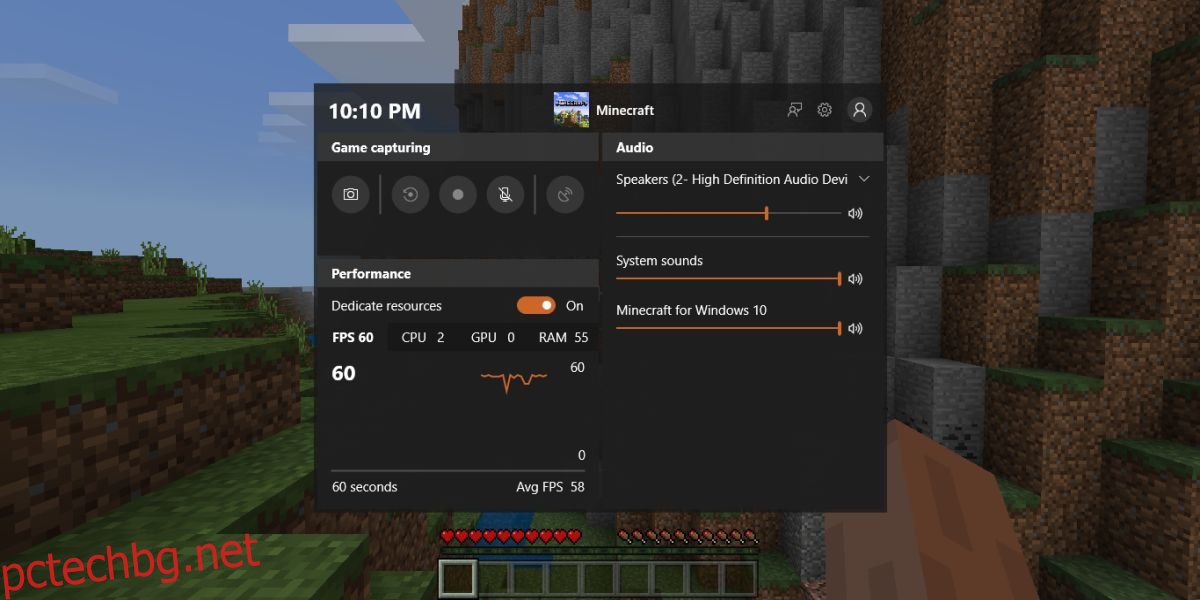Купуването и сглобяването на скъп хардуер за направата на компютър за игри не винаги гарантира най-доброто игрово изживяване. Може да има определена цена, която след като я преминете, вероятно ще ви даде компютър, който може да работи добре с игри. Въпреки това, ако сте изградили компютър за игри или сте купили такъв и искате да знаете колко добре работят вашите игри, обикновено трябва да се обърнете към приложения за сравнителен анализ на трети страни. Microsoft улеснява прегледа на производителността на играта в Windows 10 с ново допълнение към лентата за игри.
Тази функция в момента е част от Windows 10 Insider Build 17704 и е достъпна само за потребители на програмата Insider.
Вижте производителността на играта
За да видите ефективността на играта за дадена игра, трябва да я стартирате. След като играта стартира, докоснете клавишната комбинация Win + G, за да отворите лентата на играта. Лентата за игри ще изглежда много различно от това, което прави в момента. Вместо лентата ще видите цял контролен панел, който ви казва FPS на играта. Той не само ви казва текущия FPS, но и го изобразява на графики, докато играете играта. Лентата на играта ще ви даде средния FPS за играта, както и колко CPU, GPU и RAM използва. Всеки от тях има своя собствена графика, която може да ви каже колко от всеки ресурс е консумирала играта.
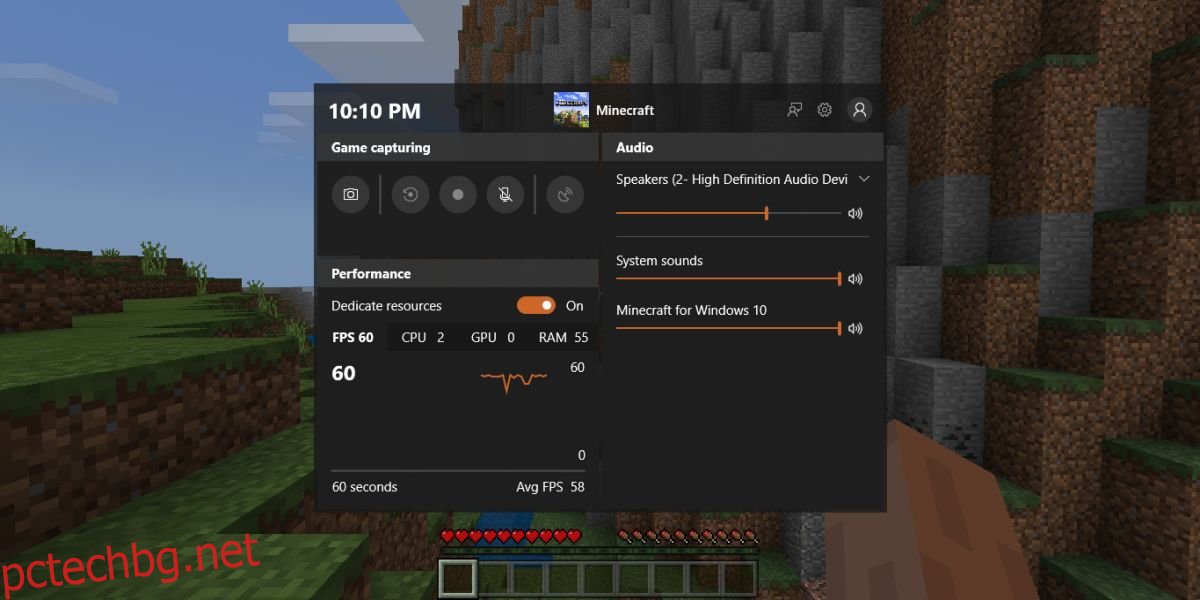
Въпреки че това е страхотно допълнение към лентата за игри, от само себе си се разбира, че лентата за игри вече не е лента. Това е голям плаващ прозорец, който закрива по-голямата част от играта. Все още можете да записвате, снимате екрана и да излъчвате от него. Всички контроли са там, но няма да искате да го отваряте, за да правите всички тези неща, защото затъмнява играта. Вероятно е тази версия на лентата за игри да премине през няколко итерации, преди да бъде пусната на потребителите в стабилния канал. Това е първата версия, в която функцията е достъпна, така че да се надяваме, че няма да изглежда по същия начин, когато излезе от бета версия. Трябва да има опция за изключване на монитора на производителността за потребители, които не го искат.
Мониторът за производителност не е лошо развит. Това не е просто графика на FPS за игра; също така ви дава използване на CPU, GPU и RAM. Има дори превключвател за активиране и деактивиране на специални ресурси в движение. Може би Microsoft дори ще добави начин за съхраняване на данните след една сесия.